AOSS接続時に、マルチセキュリティ機能で自動設定された暗号を確認する方法
Q
AOSS接続時に、マルチセキュリティ機能で自動設定された暗号を確認する方法
A
WZR-AGL300NH、WZR2-G300NのマルチセキュリティはAOSS接続時のみ対応です。
手動接続時、WPS接続時には使用することはできませんのでご注意ください。
1.無線親機の設定画面を表示します。
設定画面の表示方法はこちらをクリックして下さい。
2.[無線設定]-[AOSS]をクリックします。
3."現在のセキュリティ情報"で (現在使用中) と表示されている暗号化レベルが現在通信を行っている暗号化レベルです。
暗号化キーに表示されているのが現在使用している暗号化キーです。
暗号化レベルに (現在使用中) と表示されている暗号は、接続する機器が接続したい暗号化レベルに対応していれば、どれでも使用することができます。
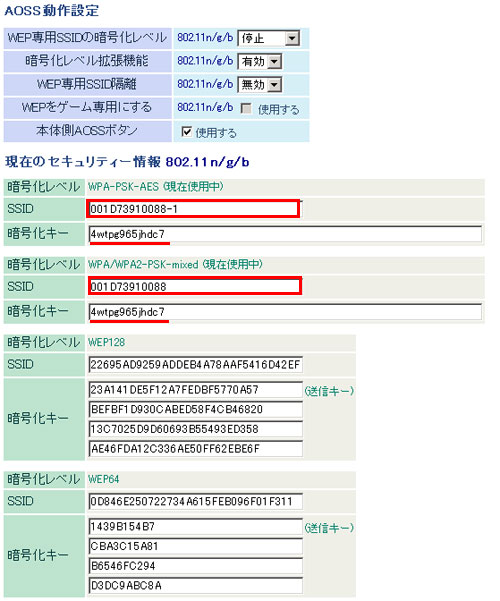
上記画像はWPA2-PSK AESまでに対応した無線アダプタと、WEPまでに対応した無線アダプタをAOSSで接続し、マルチセキュリティを使用した場合の例です。商品によって、画面は異なります。
各項目の機能は設定画面右のヘルプをご参考にしてください。
WEPは暗号化キーが4行表示されますが、一番上の行をご利用ください。
上記の例でWEP64を使用したい場合は、以下の手順で設定を行ってください。
WEP64に変更した場合、WEP128は使用できなくなりますのでご注意ください。
1) [WEP専用SSIDの暗号化レベル]を[WEP64]に変更します。
2) [設定]をクリックします。
WEP専用SSID隔離機能を使用時の注意点
WEP専用SSID隔離は、携帯ゲーム機器と無線パソコンを家庭で同時に使用される場合に
セキュリティーを高く保つことができる機能です。
設定を有効にすることで、WEPで接続している無線機器は Internet側とだけ通信可能になります。
そのため、WEPで接続している無線機器はWEP以外(WPA-AES/TKIP)で接続している無線機器と
有線LANポートに接続している機器との通信を遮断されます。
ルーターモードOFF(アクセスポイントモード)で動作中に本機能を有効にした場合、
Internetポートが有線LANポートとなるため、WEPで接続している無線機器は、通信できない状態になります。
なお初期値は[無効]となっています。
このご質問の対象となる商品・OS・接続機器を表示
商品
OS・接続機器
チャット・LINEでのサポートについて
下記商品はチャット・LINEでのサポート対象外のため、電話またはメールにてお問合せいただきますようお願いいたします。
法人様向けネットワーク商品
ネットワーク対応ハードディスク(TeraStation)
<注意事項>
以下のいずれかに該当する場合、お客様の同意なくチャット・LINEでのサポートを終了させていただく場合がございます。ご了承ください。
同一のお客様から同一内容のお問合せ等の入力が複数あった場合
本サービスに関係のない画像・動画・スタンプ等が送信された場合
一定時間以上お客様からの返信がされない場合
営業時間
<オペレーター受付時間>
月~土・祝 9:30~21:00
日 9:30~17:30
※AIによる自動応答は24時間ご利用いただけます。
メールで相談について
個人向けWi-Fi/有線LAN製品、ストレージ製品のお客様にはメールで問い合わせいただく前にAIが問題解決のお手伝いを行います。
いずれかを選択して進んでください。
 Wi-Fi(無線LAN)
Wi-Fi(無線LAN) 有線LAN
有線LAN HDD(ハードディスク)・NAS
HDD(ハードディスク)・NAS SSD
SSD ブルーレイ/DVD/CDドライブ
ブルーレイ/DVD/CDドライブ メモリー
メモリー USBメモリー
USBメモリー メモリーカード・カードリーダー/ライター
メモリーカード・カードリーダー/ライター 映像/音響機器
映像/音響機器 ケーブル
ケーブル マウス・キーボード・入力機器
マウス・キーボード・入力機器 Webカメラ・ヘッドセット
Webカメラ・ヘッドセット スマートフォンアクセサリー
スマートフォンアクセサリー タブレットアクセサリー
タブレットアクセサリー 電源関連用品
電源関連用品 アクセサリー・収納
アクセサリー・収納 テレビアクセサリー
テレビアクセサリー その他周辺機器
その他周辺機器 法人向けWi-Fi(無線LAN)
法人向けWi-Fi(無線LAN) 法人向け有線LAN
法人向け有線LAN LTEルーター
LTEルーター 法人向けNAS・HDD
法人向けNAS・HDD SSD
SSD ブルーレイ/DVD/CDドライブ
ブルーレイ/DVD/CDドライブ 法人向けメモリー・組込み/OEM
法人向けメモリー・組込み/OEM 法人向けUSBメモリー
法人向けUSBメモリー メモリーカード・カードリーダー/ライター
メモリーカード・カードリーダー/ライター 映像/音響機器
映像/音響機器 法人向け液晶ディスプレイ
法人向け液晶ディスプレイ 法人向けケーブル
法人向けケーブル 法人向けマウス・キーボード・入力機器
法人向けマウス・キーボード・入力機器 法人向けヘッドセット
法人向けヘッドセット 法人向けスマートフォンアクセサリー
法人向けスマートフォンアクセサリー 法人向けタブレットアクセサリー
法人向けタブレットアクセサリー 法人向け電源関連用品
法人向け電源関連用品 法人向けアクセサリー・収納
法人向けアクセサリー・収納 テレビアクセサリー
テレビアクセサリー オフィスサプライ
オフィスサプライ その他周辺機器
その他周辺機器 データ消去
データ消去
